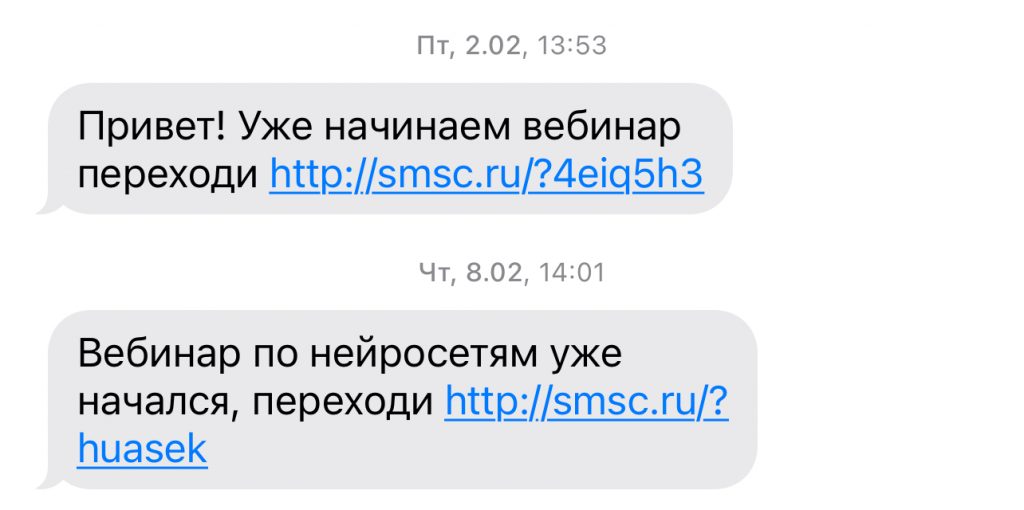Этап 0. Технические настройки школы.
При создании школы у вас автоматически создаются все необходимые системные события, процессы, письма и смс. Но это касается только новых школ, у ранних аккаунтов может не быть нужных технических моментов. Перед созданием вебинара обратитесь в поддержку — мы подскажем, все ли технически настроено именно в вашей школе.
Этап 1. Настройка интеграции.
Подробная инструкция по настройке интеграции есть в вашем личном кабинете в разделе Настройки — Интеграции — Bizon365
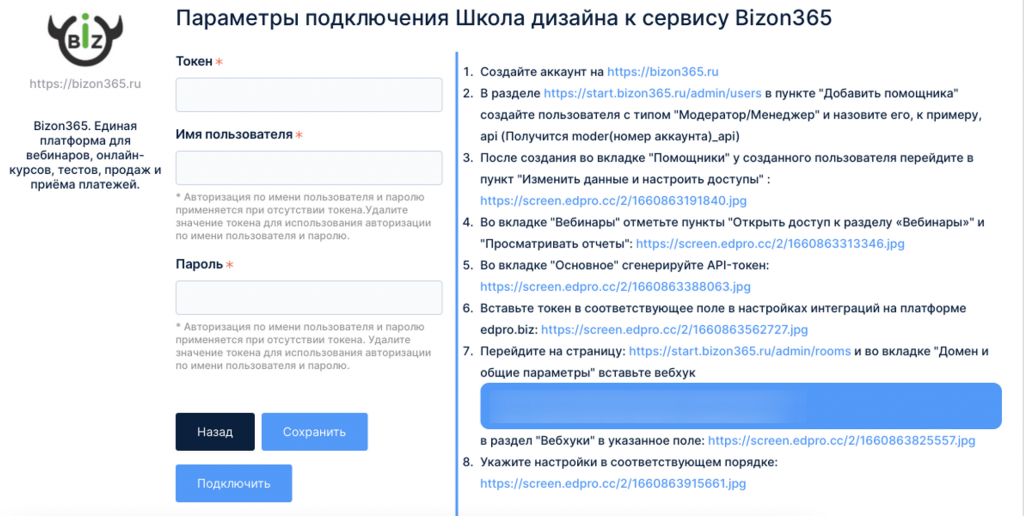
Этап 2. Создайте вебинарную комнату в Bizon365
Подробная инструкция от сервиса
Этап 3. Создайте в EdproBiz позиции для вебинара
Рекомендуем создать 3 позиции с названиями:
- Регистрация на вебинар “Название”
- Были на вебинаре “Название”
- Оставил заявку после вебинара “Название”
Благодаря позициям мы сможем отследить весь путь клиента. Позиции создаются в разделе Продажи — Позиции.
Этап 4. Заполните карточку вебинара
Раздел Маркетинг — Вебинары. Нажмите “Создать вебинар”
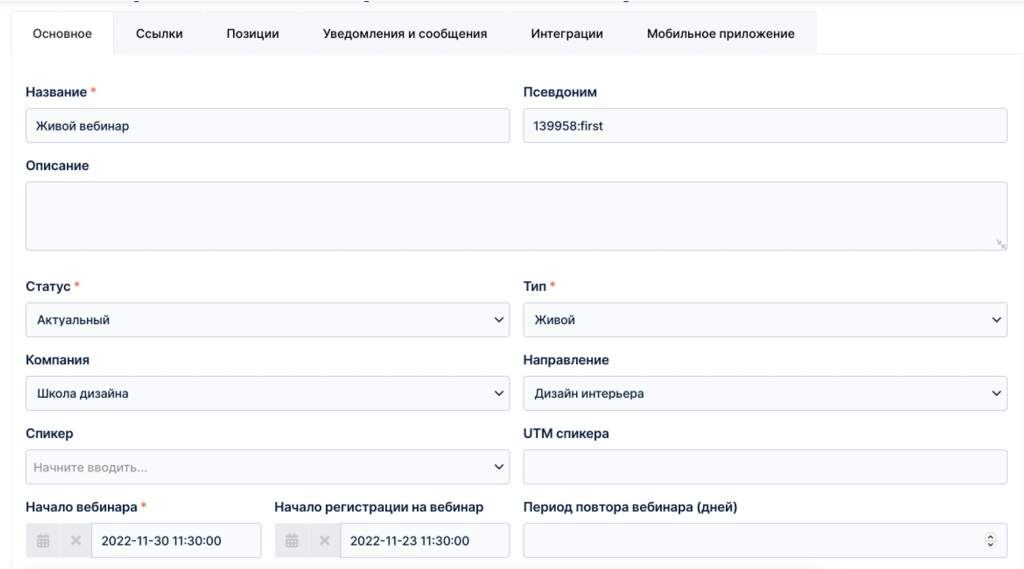
- Укажите название вебинара. Псевдоним при желании (нам удобно тут вставлять id комнаты из Bizon365). Описание при желании.
- Статус — актуальный. Тип — живой.
- Укажите компанию и направление, к которому относится вебинар.
- Начало вебинара должно совпадать с началом вебинара на Bizon365. Начало регистрации автоматически проставляется заранее на несколько дней.

- Длительность вебинара (в минутах, подставится автоматически после вебинара)
- Выберите платформу и укажите ID вебинара в платформе.
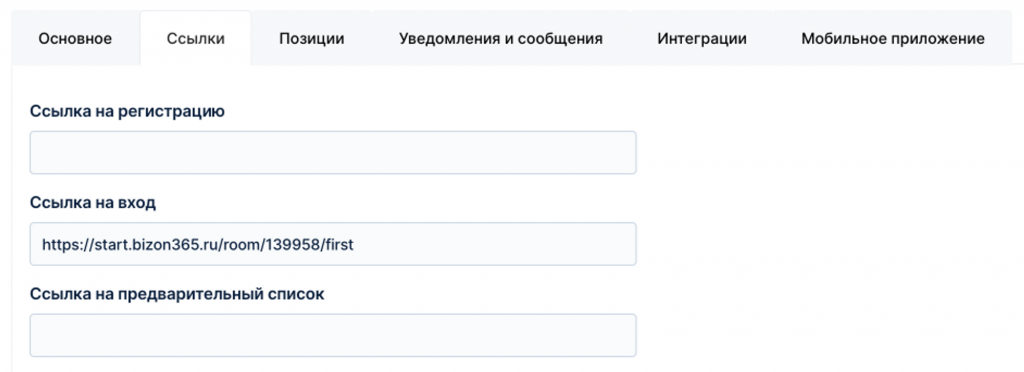
- Во вкладке “Ссылки” укажите ссылку на вход.
- Во вкладке позиции выберите раннее созданные позиции. По ним будут создаваться заказы.
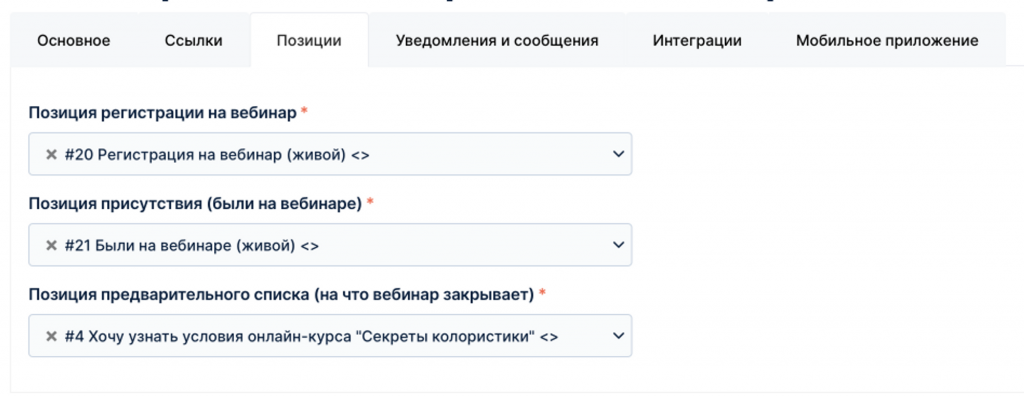
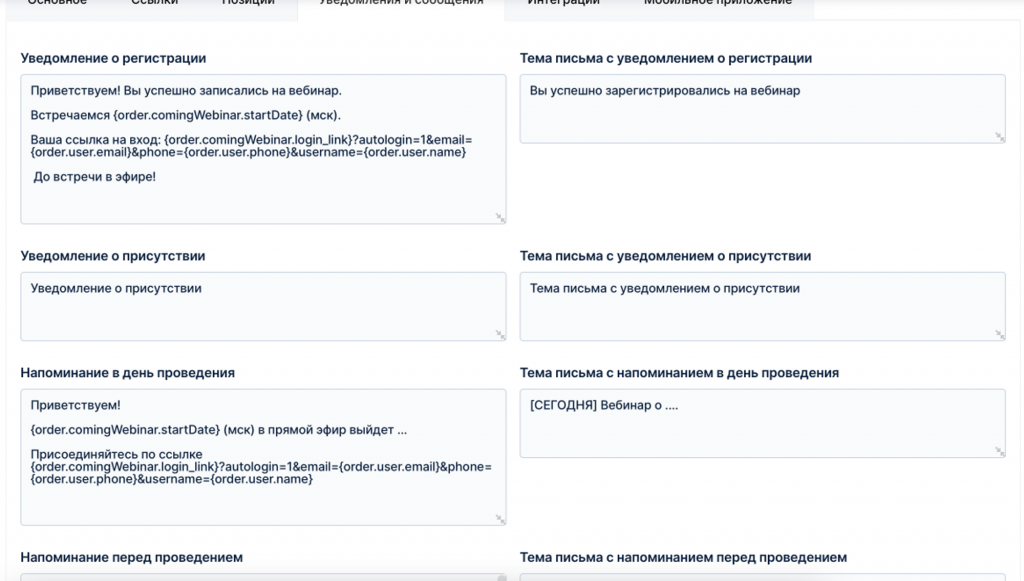
- Укажите текст и тему уведомлений на почту. Благодаря переменным, нужные данные будут подставляться автоматически.
- Уведомление о регистрации приходит сразу после регистрации
- Уведомление о присутствии приходит после завершение вебинара
- Напоминание в день проведения приходит утром в день проведения вебинара
- Напоминание перед проведением приходит за 15 минут до начала вебинара.
Список переменных
emailSubject — Тема Email сообщения
emailRegistrationSubject — Тема email письма уведомления о регистрации
emailPresenceSubject — Тема email письма уведомления о присутствии
emailOnDaySubject — Тема email письма напоминания в день проведения
emailBeforeSubject — Тема email письма напоминания перед проведением
{order.comingWebinar.startDate} — дата проведения предстоящего вебинара
{order.comingWebinar.login_link} — ссылка на вход на предстоящий вебинар
{order.pastWebinar.emailPresenceSubject} — email прошедшего вебинара
{order.comingWebinar.emailRegistrationSubject} — email регистрации на вебинар
{order.comingWebinar.emailOnDaySubject} — email в день вебинара
{order.comingWebinar.emailBeforeSubject} — email за 15 минут до вебинара
Пример уведомлений
Приветствуем! Вы успешно записались на вебинар.
Встречаемся {order.comingWebinar.startDate} (мск).
Ваша ссылка на вход: {order.comingWebinar.login_link}?autologin=1&email={order.user.email}&phone={order.user.phone}&username={order.user.name}
До встречи в эфире!
Этап 5. Добавьте условия в процесс.
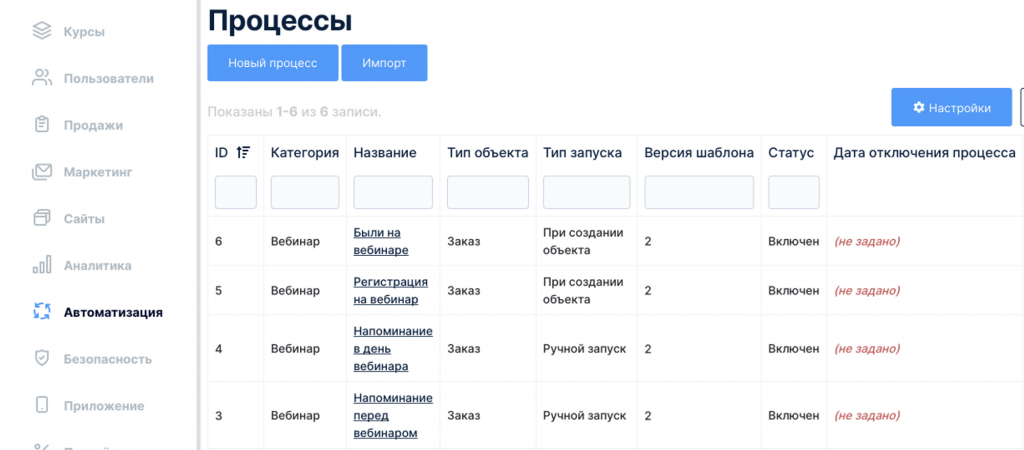
В разделе Автоматизация — Процессы найдите процессы в категории “вебинар”.
P.s. — если у вас не созданы процессы, обратитесь в поддержку
Откройте процесс и добавьте в условие работы созданную позицию по вебинару.
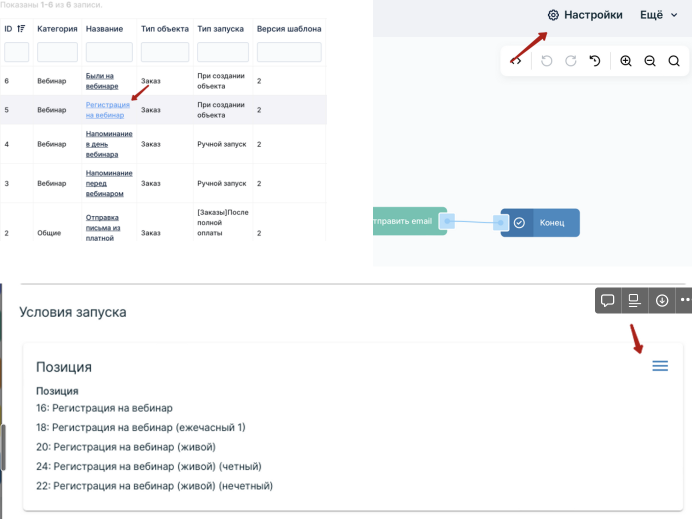
Сохраните все изменения. Нужные позиции добавьте в 4 процесса (в 3 процесса — позиции регистрации. в 1 процесс — позицию присутствия).
Если хотите также отправлять СМС при старте вебинара, то добавьте позиции регистрации в процесс «СМС Напоминание о начале вебинара из карточки вебинара».

После добавления условий запустите процесс.
Лайфхак
В процессах можно поставить условие выполнения — набор позиций. Тогда, при добавлении новой позиции в нужный набор, эта позиция будет автоматически попадать под условия процесса.
Готово!
При регистрации на вебинар и после него на почту уходят нужные уведомления, данные в уведомления подставляются автоматически.
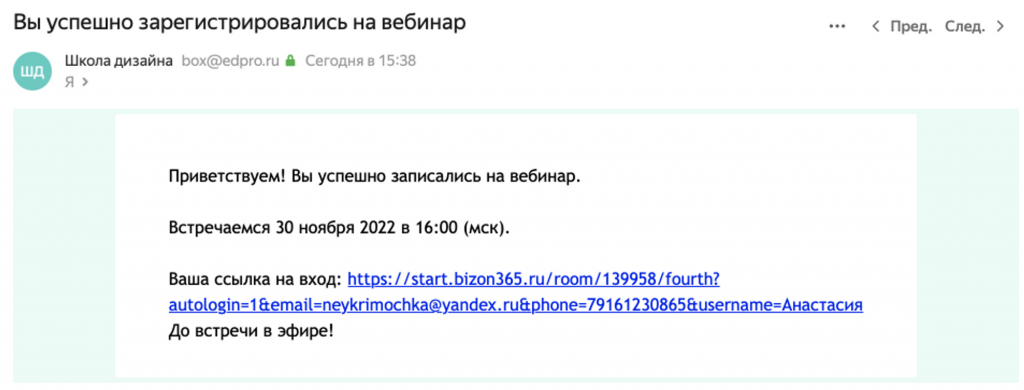
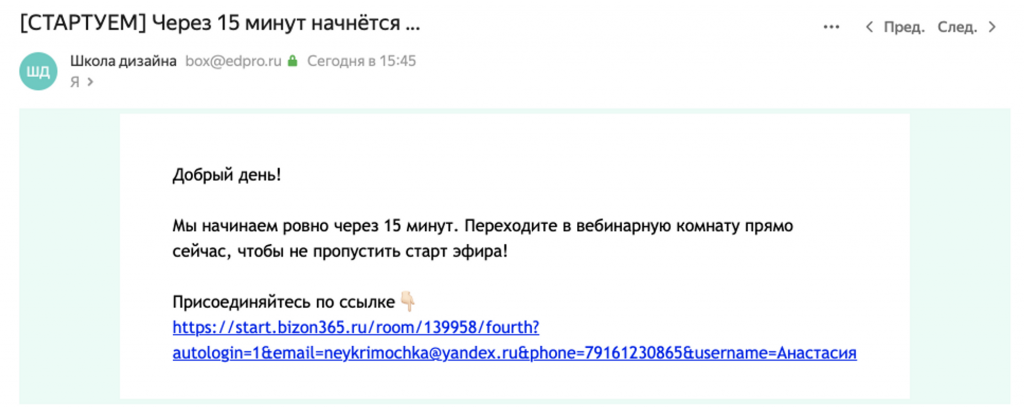
На платформе создаются соответствующие заказы

В заказ передается информация с вебинара
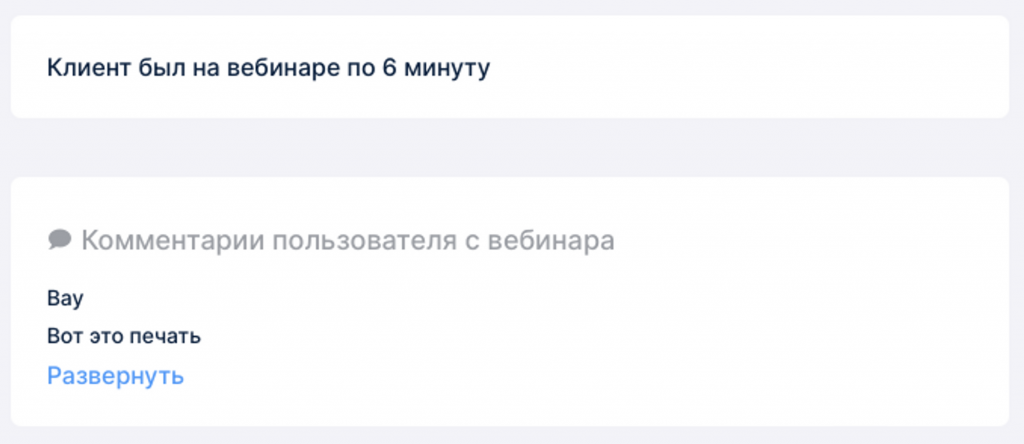
Дополнительно: настройка смс
При создании школы у вас автоматически создаются все необходимые системные события, процессы и смс. Но это касается только новых школ, у ранних аккаунтов может не быть нужных технических моментов. Перед настройкой отправки смс обратитесь в поддержку — мы подскажем, все ли технически настроено именно в вашей школе.
В карточке вебинара есть поле для отправки смс. Это сообщение уходит пользователю, который зарегистрировался на вебинар, в момент старта вебинара.
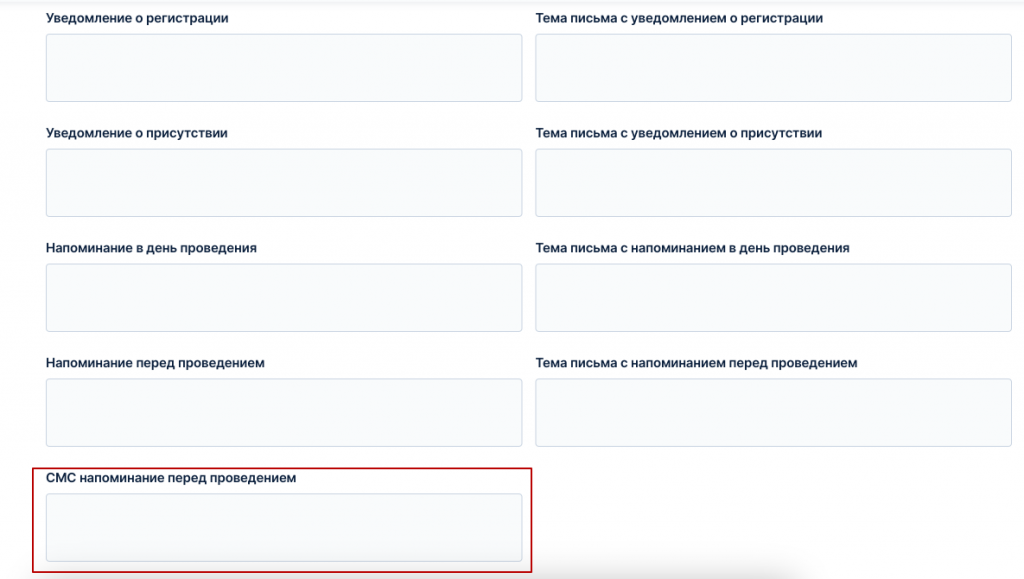
Для того, чтобы уходило смс напоминание перед вебинаром, необходимо:
- Проверить в разделе /admin/messenger-notifies/index есть ли созданное сообщение «СМС уведомление о начале вебинара». Если нет, то обратиться в поддержку для донастройки аккаунта.
- Подключить интеграцию с SMSC в разделе Настройки — Интеграции.
- Создать карточку вебинара по инструкции выше. В поле «смс» заполнить текст сообщения.
- Готово. В момент старта вебинара пользователю будет уходить напоминание.